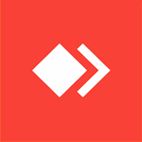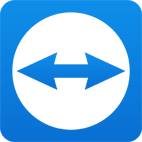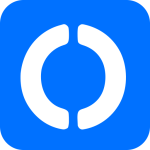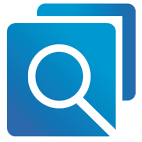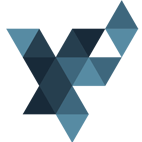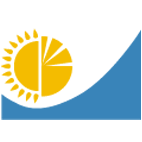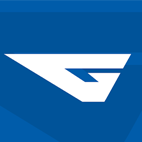точтооченьчастонадо
Гос и другие интернет ресурсы
команды
Команды cmd
Проверка лицензии Windows
slmgr -ato
Проверка лицензии Office
cscript ospp.vbs /dstatus
Удаление hyberfil.sys
powercfg -h off
Удаление драйверов принтера
printui /s /t2
rundll32 printui.dll,PrintUIEntry /s /t2
Конвертация GPT в MBR
Shift+F10 -> diskpart -> list disk -> select disk # -> clean -> convert mbr -> exit
Установка Win11 без подключения к интернету
Shift+F10 -> cd oobe -> bypassnro
Установка FrameWork 3.5 на WinServer 2019
DISM /Online /Enable-Feature /FeatureName:NetFx3 /All /LimitAccess /Source:C:\sxs
...
...
...
...
чобнеискатьвинтернетах
Памятки
Автообновление защитника Windows
C:\Program Files\Windows Defender\MPCmdRun.exe
-SignatureUpdate -MMPC
-SignatureUpdate -MMPC
Изменить порт RDP
HKEY_LOCAL_MACHINE\System\CurrentControlSet\Control\Terminal Server\WinStations\RDP-Tcp
Параметр PortNumber
Параметр PortNumber
Лимит на RDP через GPO
Конфигурация компьютера\Политики\Административные шаблоны\Компоненты Windows\Службы удаленных рабочих столов\Узел сеансов удаленных рабочих столов\Ограничение сеансов по времени
Актуальная версия файла rdpwrap.ini
Вручную заменить содержимое C:\Program Files\RDP Wrapper\rdpwrap.in и перегрузить комп
открыть содержимое
открыть содержимое
NTP-сервер со временем, как у мобильных операторов!
На серверной винде прописать сюда
HKEY_LOCALmACHINE\SYSTEM\CurrentControlSet\services\W32Time\Parameters
Изменяем параметр - NtpServer, пишем: ntp3.stratum2.ru,0x9
Изменяем параметр - NtpServer, пишем: ntp3.stratum2.ru,0x9
Настройка сети на LTSC
Компьютер с новой системой LTSC в сети виден, доступ на него с других машин есть. Сам он тоже видит другие машины, даже пингует и сам пингуется, но доступа на внешние ресурсы получить так и не удалось: выскакивает ошибка что система не может получить доступ. (код 0х80070035)
Решение такое: gpedit.msc. Computer Configuration ->Administrative templates -> Network (Сеть)-> Lanman Workstation (Рабочая станция Lanman), включаем Enable insecure guest logons (Включить небезопасные гостевые входы
Решение такое: gpedit.msc. Computer Configuration ->Administrative templates -> Network (Сеть)-> Lanman Workstation (Рабочая станция Lanman), включаем Enable insecure guest logons (Включить небезопасные гостевые входы
Срок действия вашей лицензии Windows истекает
Выполнить команду slmgr -rearm и отключить службу - Служба Windows License Manager
Проблемы с сетевой печатью на Win10
Ошибка подключения сетевого принтера 0x0000011B
HKEY_LOCAL_MACHINE\System\CurrentControlSet\Control\Print
Создать параметр
RpcAuthnLevelPrivacyEnabled
DWORD 32-разрядный, значение выставить 0
делать на обоих ПК, если сделать только на ПК с принтером ошибка будет 0x00004005
Это удалить на компе с расшареным принтером:
wusa /uninstall /KB:5007186
wusa /uninstall /KB:5005565
wusa /uninstall /KB:5005568
wusa /uninstall /KB:5005573
Winserver2012
wusa /uninstall /KB:5005613
wusa /uninstall /KB:5005627
wusa /uninstall /KB:i2iQQrhJ
Это удалить на компе который хочет печатать по сетке:
wusa /uninstall /KB:5007186
wusa /uninstall /KB:5006670
wusa /uninstall /KB:9358774
HKEY_LOCAL_MACHINE\System\CurrentControlSet\Control\Print
Создать параметр
RpcAuthnLevelPrivacyEnabled
DWORD 32-разрядный, значение выставить 0
делать на обоих ПК, если сделать только на ПК с принтером ошибка будет 0x00004005
Это удалить на компе с расшареным принтером:
wusa /uninstall /KB:5007186
wusa /uninstall /KB:5005565
wusa /uninstall /KB:5005568
wusa /uninstall /KB:5005573
Winserver2012
wusa /uninstall /KB:5005613
wusa /uninstall /KB:5005627
wusa /uninstall /KB:i2iQQrhJ
Это удалить на компе который хочет печатать по сетке:
wusa /uninstall /KB:5007186
wusa /uninstall /KB:5006670
wusa /uninstall /KB:9358774
Место для новой фичи
настройкисофта
Настройка почты smtp в Hard Disk Sentinel

Настройки
Имя отправителя - любое
e-mail - svoy_email@mail.ru
SMTP сервер - smtp.mail.ru
e-mail получателя - svoy_email@mail.ru
Порт - 465
Имя пользователя - svoy_email@mail.ru
Пароль - пароль от своей почты (Upd. 2022.12.23 если почта mail.ru, то необходимо вписать пароль для внешних приложений. Задать его можно в настройках безопасности почтового ящика)
Поставить галку - Использование SSL
e-mail - svoy_email@mail.ru
SMTP сервер - smtp.mail.ru
e-mail получателя - svoy_email@mail.ru
Порт - 465
Имя пользователя - svoy_email@mail.ru
Пароль - пароль от своей почты (Upd. 2022.12.23 если почта mail.ru, то необходимо вписать пароль для внешних приложений. Задать его можно в настройках безопасности почтового ящика)
Поставить галку - Использование SSL
настройкисофта
Настройка почты smtp в Cobian Backup
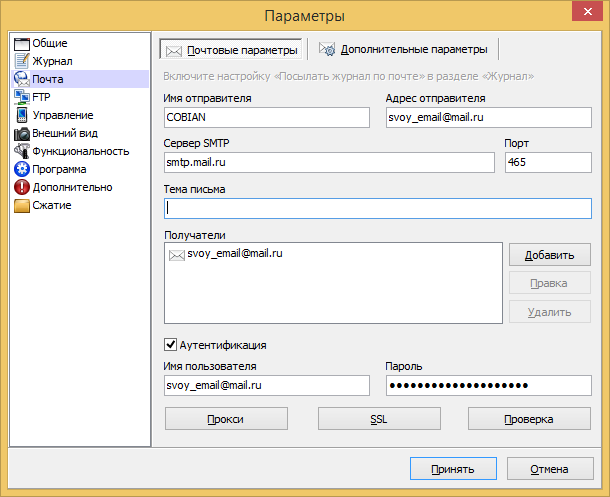
Параметры
Имя отправителя - любое
Адрес отправителя - svoy_email@mail.ru
Сервер SMTP - smtp.mail.ru
Порт - 465
Получатели - svoy_email@mail.ru
Галочка на Аутентификация
Имя пользователя - svoy_email@mail.ru
Пароль - пароль от своей почты (Upd. 2022.12.23 если почта mail.ru, то необходимо вписать пароль для внешних приложений. Задать его можно в настройках безопасности почтового ящика)
Адрес отправителя - svoy_email@mail.ru
Сервер SMTP - smtp.mail.ru
Порт - 465
Получатели - svoy_email@mail.ru
Галочка на Аутентификация
Имя пользователя - svoy_email@mail.ru
Пароль - пароль от своей почты (Upd. 2022.12.23 если почта mail.ru, то необходимо вписать пароль для внешних приложений. Задать его можно в настройках безопасности почтового ящика)

Настройки SSL
Нажимаем кнопку SSL
TLS - Клиент (поддерживает TLS)
SSL - SSL v3
(Upd. 2022.12.23 теперь SSL необходимо выбирать версии 2.3)
Остальные поля оставляем как есть
TLS - Клиент (поддерживает TLS)
SSL - SSL v3
(Upd. 2022.12.23 теперь SSL необходимо выбирать версии 2.3)
Остальные поля оставляем как есть